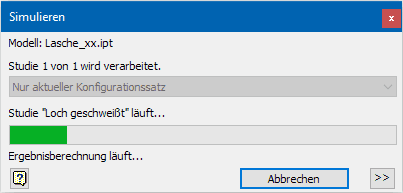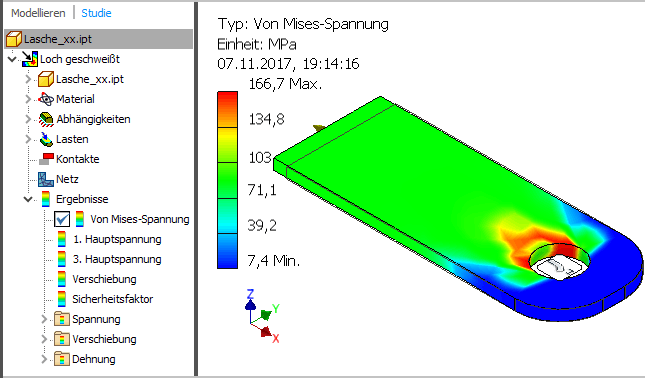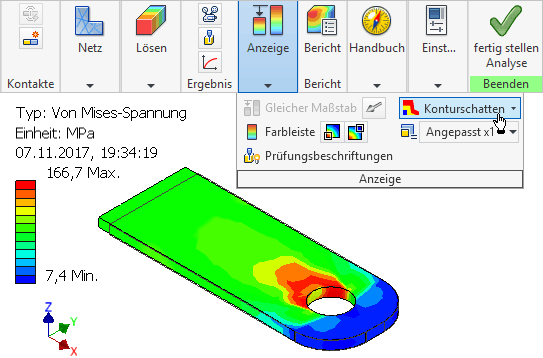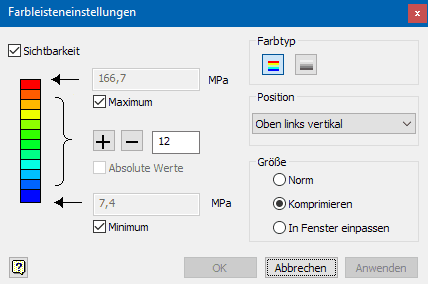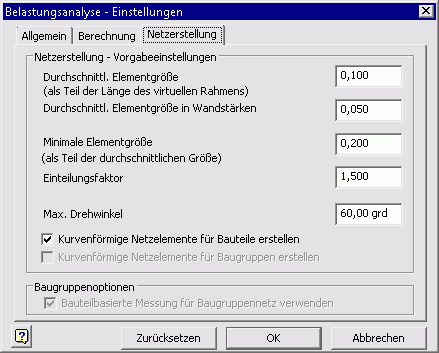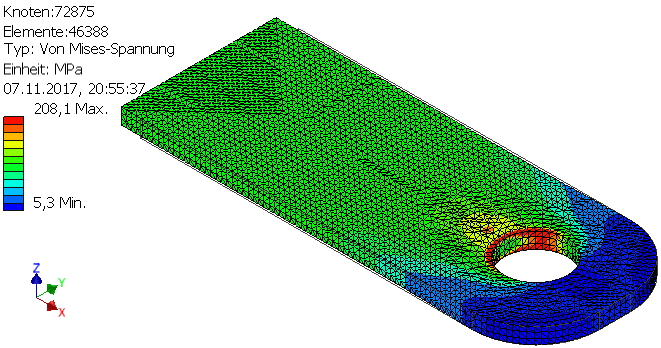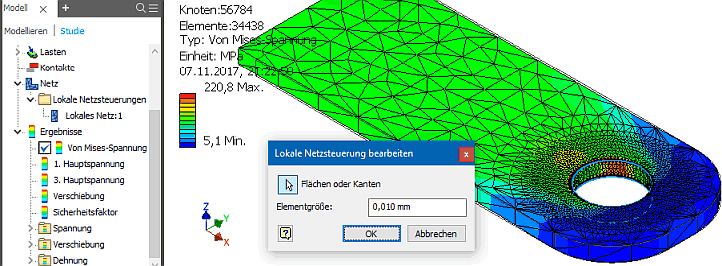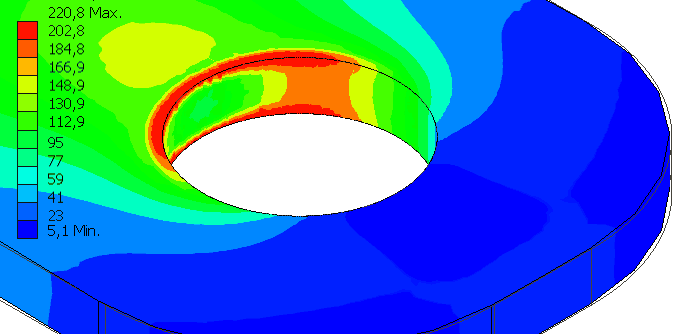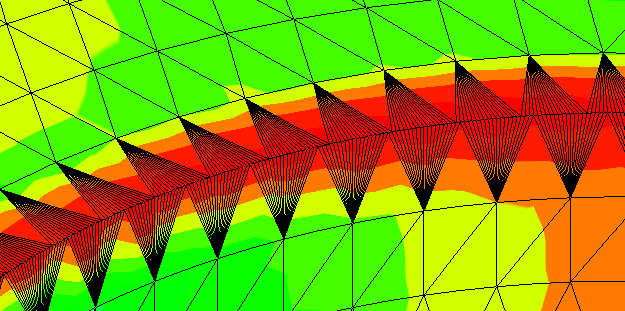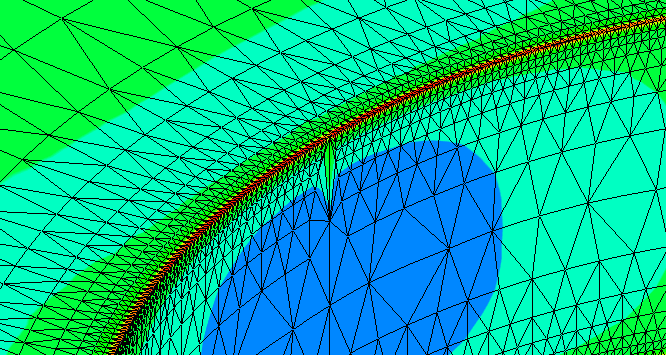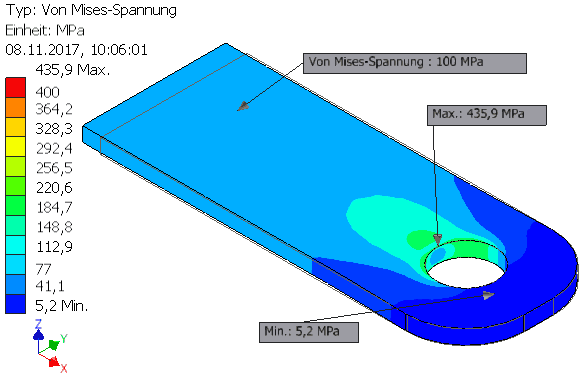Software: CAD - Tutorial - Belastung - Belastungsanalyse
(unter MFL > Lösen) startet nach dem Betätigen von Ausführen die Modellberechnung:
- Der FEM-Solver informiert während der Berechnung über den Fortschritt der Simulation.
- Infolge unserer sehr groben Vernetzung erfolgt die Berechnung so schnell, dass man den Fortschrittsbalken kaum erkennt.
- Als Ergebnis der Simulation erscheint standardmäßig die Kontur-Darstellung der Mises-Vergleichsspannung (im folgenden Bild mit ausgeblendetem Netz). Die Verformung des Bauteils wird mit einem Skalierungsfaktor (Standard=0.1) normiert auf die Maximalabmessung des Bauteils dargestellt:
- Die glattschattierte Darstellung der Farb-Kontur ist ungünstig für das Erkennen von Vernetzungsfehlern, deshalb sollte man die Anzeige auf Konturschatten umstellen. Die "ausgefransten" und unsymmetrischen Spannungsverläufe deuten dann darauf hin, dass die Vernetzung noch zu grob ist:
MFL > Belastungsanalyse > Anzeige > Farbleiste öffnet einen Dialog zur Farbleisteneinstellung:
- Man kann maximal 12 Farb- bzw. Graustreifen zur Unterteilung der Skala verwenden.
- Mittels manueller Eingabe von Minimum und Maximum kann man einen Spannungsbereich "zoomen". Außerhalb des Bereichs liegende Spannungswerte werden dann rot bzw. blau dargestellt.
- Die Wirkung veränderter Einstellungen kann man durch "Anwenden" überprüfen.
- Anmerkung:
Ist die Glattschattierung aktiviert, sind die Farbleisteneinstellungen deaktiviert und die Anzahl der Farben beträgt 5.
ermöglicht unter anderem die Änderung der Standardwerte für die globalen Vernetzungsparameter:
Erläuterungen zu den Elementgrößen:
- Die durchschnittliche Elementgröße bezieht sich auf die max. Abmessungen des Bauteils. Standardmäßig würde diese Strecke in ungefähr 10 Elemente unterteilt.
- Die durchschnittliche Elementgöße in Wandstärken bezieht sich nur auf sogenannte Wandstärke-Elemente (in Gußteilen).
- Die minimale Elementgröße bezieht sich auf die durchschnittliche Elementgröße. Standardmäßig besitzen die kleinsten Elemente 1/5 dieser Größe.
Diese Standardwerte werden als Anfangswerte für die Netzeinstellungen eines Bauteils verwendet. Eine Änderung der Elementgrößen für das aktuelle Bauteil-Netz müssen wir deshalb im Belastungsanalyse-Browser über die Netzeinstellung vornehmen:
- Wir verringern nur die durchschnittliche Elementgröße vorsichtig z.B. jeweils durch halbieren. Die Simulation sollte hinreichend genau sein, wenn sich der Maximalwert der berechneten Spannung bei einer weiteren Elementverkleinerung praktisch nicht mehr ändert.
- Das Netz sollte man zur Kontrolle einblenden:
- Man wird diesen Zustand hinreichender Genauigkeit für die höchste Spannungsbelastung mit den Ressourcen eines PC für dieses konkrete Beispiel wahrscheinlich nicht erreichen. Dabei sollte man sich jedoch bewusst sein, dass die größten Berechnungsfehler an den Kanten der Bohrung auftreten. Dies widerspiegelt sich im angezeigten Maximalwert.
- Bei ca. 100000 Elementen reicht unter Umständen der Speicher nicht mehr und es rechnet schon sehr lange.
Die ausschließlich globale Verringerung der Elementgröße ist kein gangbarer Weg:
- Global verringert man die durchschnittliche Elementgröße bei Bedarf nur geringfügig im Vergleich zu den Vorgaben. Ziel ist hierbei nur die Glättung der Ergebnisse in den unkritischen Bereichen des Bauteils.
- An den kritischen Stellen verfeinert man die Vernetzung dagegen extrem (im Beispiel am Lochrand). Mittels lokaler Netzsteuerung verringert man dort die Elementgröße (in mm) soweit, dass das Netz noch berechenbar bleibt:
- Das folgende Bild zeigt die Ergebnisse mit feiner lokaler Vernetzung der Lochkanten bei ausgeblendetem Netz:
Es fällt auf, dass die Extrembelastung an den Bohrungskanten trotz der sehr feinen lokalen Vernetzung einen sehr ausgefransten Verlauf aufweist:
- Blenden wir das Netz wieder ein und zoomen noch stärker an den Lochrand heran, so erkennen wir die Ursache der unstetigen Spannungsverläufe in dem ungünstigen Übergang zwischen feiner lokaler Vernetzung und grober globaler Vernetzung. Es entstehen dadurch extrem schmale Elemente an den Lochkanten:
- Man muss in den globalen Netzeinstellungen die minimale Elementgröße soweit verringern, dass eine "harmonische" Vernetzung im Bereich der Lochkanten entsteht:
- Das schließt nicht aus, das an den "Nahtstellen" der Modelle noch gewisse Störungen im Netz existieren, wie man im obigen Bild links unten erkennt.
Maximal- und Minimalwert der für die Anzeige gewählten Ergebnisgröße kann man über die Anzeige-Steuerung einblenden. Der Maximalwert befindet sich im Beispiel in einem Element der Lochkante in Zugrichtung:
- Zusätzlich kann man mittels
 beliebige zusätzliche Ergebniswerte an der Netzoberfläche wählen. Das Beispiel zeigt, dass bereits sehr dicht neben den Spannungsspitzen an der Lochkante die Belastung auf wesentlich kleinere Werte gesunken ist.
beliebige zusätzliche Ergebniswerte an der Netzoberfläche wählen. Das Beispiel zeigt, dass bereits sehr dicht neben den Spannungsspitzen an der Lochkante die Belastung auf wesentlich kleinere Werte gesunken ist. - Durch einige Überlegungen werden wir noch feststellen, dass die Spannungswerte in der Lochinnenfläche und insbesondere am Lochrand infolge vereinfachter Modellannahmen fragwürdig sind!